ESP32 - LED - Fondu
Ce tutoriel vous explique comment utiliser :
- ESP32 estompe la LED en utilisant la fonction delay()
- ESP32 estompe la LED en utilisant la fonction millis()
- ESP32 estompe la LED en utilisant la bibliothèque ezLED
Préparation du matériel
Ou vous pouvez acheter les kits suivants:
| 1 | × | Kit de Démarrage DIYables ESP32 (ESP32 inclus) | |
| 1 | × | Kit de Capteurs DIYables (30 capteurs/écrans) | |
| 1 | × | Kit de Capteurs DIYables (18 capteurs/écrans) |
Note d'achat: Pour simplifier le processus de câblage, nous recommandons d'utiliser le LED Module, qui est livré avec une résistance intégrée.
À propos des LED
Brochage LED
LED comprend deux broches :
- Broche de cathode (-) : connectez cette broche à GND (0V)
- Broche d'anode (+) : sert à contrôler l'état de la LED
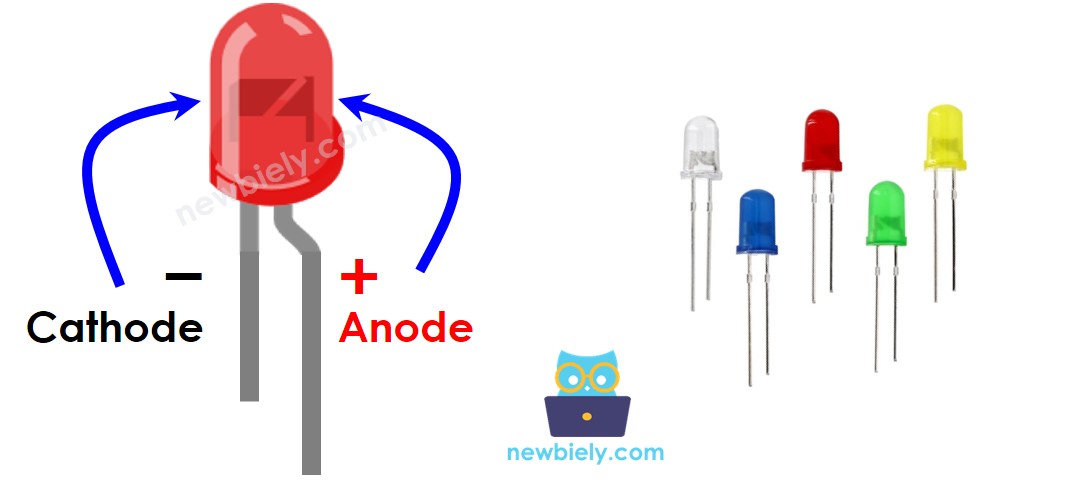
Fonctionnement des LED
Après avoir connecté la cathode (-) à la masse :
- Si nous connectons GND à l'anode (+), la LED est ÉTEINTE.
- Si nous connectons VCC à l'anode (+), la LED est ALLUMÉE.
- Si nous générons un signal PWM à la broche anode (+), la luminosité de la LED est proportionnelle au cycle de travail du PWM. Le cycle de travail du PWM varie de 0 à 255. Plus le cycle de travail du PWM est grand, plus la LED est lumineuse.
- Si la valeur PWM est 0, cela équivaut à GND ⇒ la LED est ÉTEINTE.
- Si la valeur PWM est 255, cela équivaut à VCC ⇒ la LED est ALLUMÉE à la luminosité maximale.

※ Note:
Habituellement, il faut une résistance pour protéger la LED de la surchauffe. La valeur de la résistance dépend des spécifications de la LED.
ESP32 - estomper la LED
Les broches de sortie numérique de l'ESP32 peuvent être programmées pour générer un signal PWM. En connectant la broche anode (+) de la LED à une broche de l'ESP32, la cathode (-) de la LED au GND, puis en programmant l'ESP32 pour modifier le rapport cyclique du PWM, nous pouvons estomper la LED.
Schéma de câblage entre le LED et l'ESP32
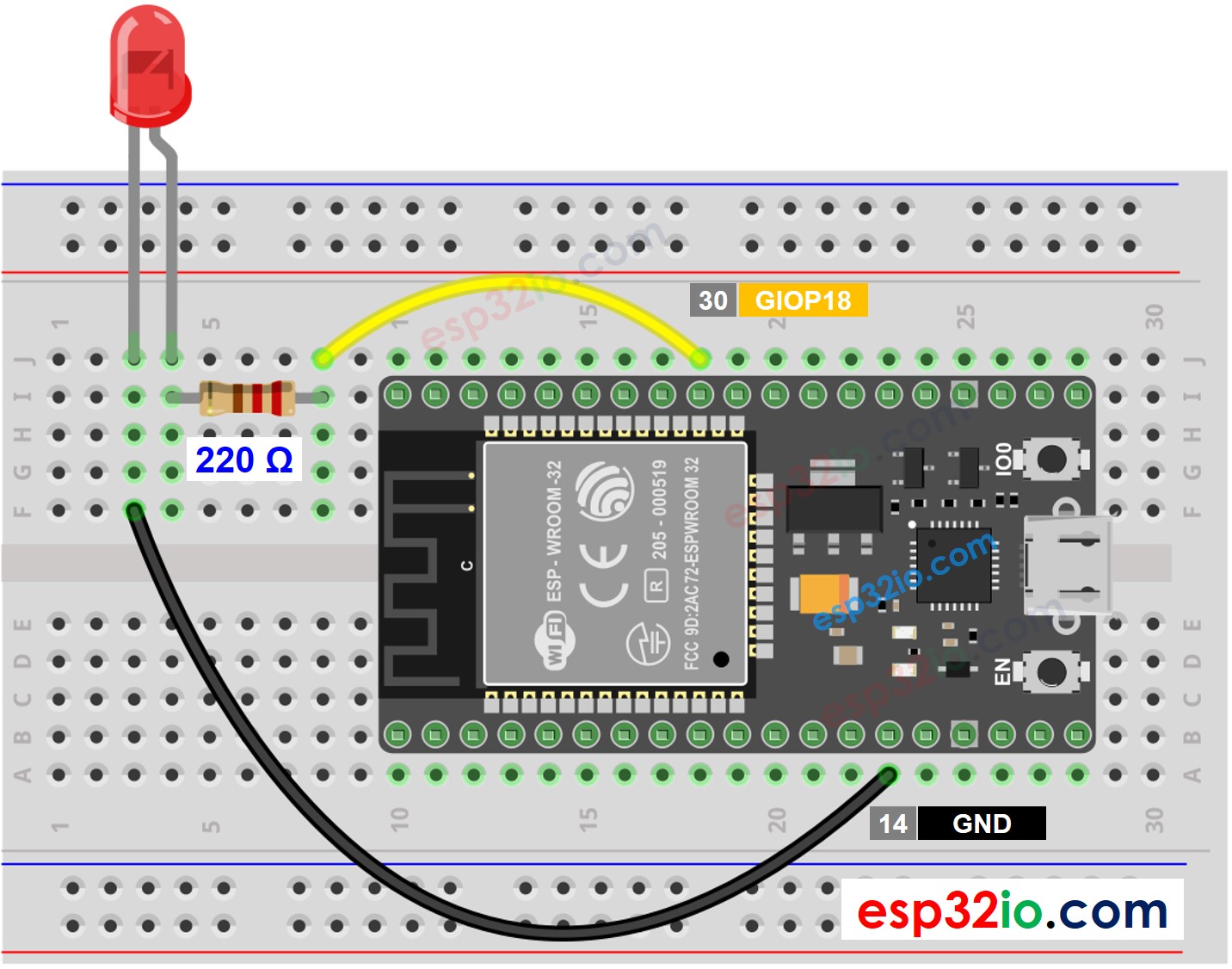
Cette image a été créée avec Fritzing. Cliquez pour agrandir l'image.
Si vous ne savez pas comment alimenter l'ESP32 et d'autres composants, consultez les instructions dans le tutoriel suivant : Comment alimenter l'ESP32..
Comment programmer
- Configurez une broche d'ESP32 comme une broche de sortie numérique en utilisant la fonction pinMode(). Par exemple, broche GPIO18 :
- Définissez la luminosité de la LED en générant un signal PWM avec un cycle de travail correspondant en utilisant la fonction analogWrite().
Où la luminosité est une valeur de 0 à 255.
Code ESP32 - Exemple de Fondu Simple
Étapes rapides
- Si c'est la première fois que vous utilisez ESP32, consultez Installation du logiciel ESP32..
- Faites le câblage comme sur l'image ci-dessus.
- Connectez la carte ESP32 à votre PC via un câble micro USB.
- Ouvrez Arduino IDE sur votre PC.
- Sélectionnez la bonne carte ESP32 (par exemple, ESP32 Dev Module) et le port COM.
- Copiez le code ci-dessous et collez-le dans Arduino IDE.
- Compiler et télécharger le code sur la carte ESP32 en cliquant sur le bouton Upload sur l'IDE Arduino.

- Voyez la luminosité des LED
Explication du code ligne par ligne
Le code ESP32 ci-dessus contient des explications ligne par ligne. Veuillez lire les commentaires dans le code !
※ Note:
L'exemple ci-dessus utilise la fonction delay() pour réaliser un fondu d'entrée et de sortie. La fonction delay() rend le fondu de la LED saccadé et bloque l'exécution d'autres codes. Dans les parties suivantes, nous apprendrons à réaliser un fondu d'entrée et de sortie en douceur sans bloquer l'exécution d'autres codes en utilisant la fonction millis().
